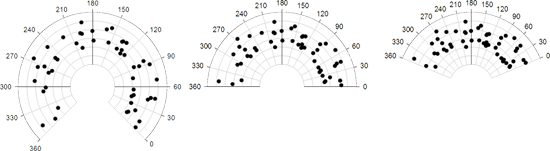9.11.1 角度軸
角度軸 (Angular Axes) は、グラフの円周の内部と外部に作成できます。デフォルトでは、内部軸は表示されません。角度軸に対して、以下の変更ができます:
- 軸タイトルの変更。
- 軸の表示/非表示。
- 軸線の変更。
- 軸スケール、範囲の変更と回転。
- 目盛りの変更。
- 目盛りラベルの変更。
1. 角度軸のスケールと位置を変更する
極座標プロットの角度軸のスケールと範囲の設定では、データのプロットに使う軸の単位と増分が決まります。軸のスケール、範囲、単位、回転を変更するには、Graph Properties の Scaling 設定を使います。
軸スケール、範囲、単位、回転を変更するには:
- プロットをダブルクリックして Graph Properties を開きます。
- カレントの Axis ドロップダウンリストから Angular Data を選択します。
- Properties リストから Axis > Theta Scaling を選択します (※実際は Scaling を選択)。
- 使用する軸スケールを変更するには、Type ドロップダウンリストから軸スケールタイプを選択します (※実際は Scale type ドロップダウンリスト)。
- 角度軸の計測単位を変更するには、Axis Units ドロップダウンリストから計測単位を選択します。ドロップダウンのリストに極座標プロットに使用したい軸単位がない場合は、Others を選択して、From と to の入力フィールドに軸範囲の新たな値を入力します。定義済みの計測単位を使用する場合は、From と to ボックスに値が自動的に入ります。詳しくは、カスタム軸スケールを使用するをご覧ください。
| ※Note: 単位の変更による影響は、定義済みの軸範囲が変更されることだけです。この範囲は、現在の単位に関係なく手作業で変更することができます。 |
- 極座標グラフの円弧の表示サイズを変更するには、Arc スライダーを動かします。360 度に設定すると全円を表示し、270 度では 4分の3の円を、90度では半円を表示します。
| ※ Note: 角度軸の円弧を変更しても、軸範囲は変更されません。新たな円弧の長さに合わせて、現在の軸範囲が表示されます。 |
- 円弧の表示をスタートする角度を変更するには、Start angle スライダーを動かします。デフォルトは、0度 (3時) です。回転は、反時計回りとなります。
図 152 : 極座標プロット
(開始角:315度、円弧:270度/
開始角:0 度、円弧:180度/
開始角:135度、円弧:22.5度)
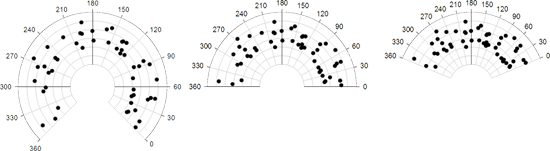 |
2. 角度軸の位置を移動する
内角度軸と外角度軸は、グラフの中心の近くもしくは遠くへドラッグすることができます。軸を選択して、マウスを使って動かします。
角度軸の正確な位置を設定するには:
- 角度軸をダブルクリックして Graph Properties を開きます。
- カレントの Axis ドロップダウンリストから Angular Data を選択します。
- Properties リストから Axis > Lines を選択します。
- 内角度軸と外角度軸のパーセンテージを変更するには、Show/place axes 欄の、Outer と Innter スライダーを動かすか、値を入力します。
位置は、グラフの中心から軸を配置する場所まで距離がパーセンテージとして表示されます。軸を外側へ移動するにはパーセンテージを上げ、軸を内側へ移動するにはパーセンテージを下げます。